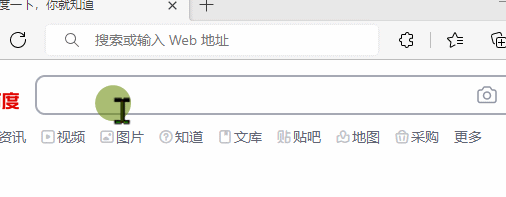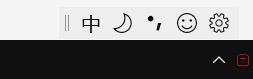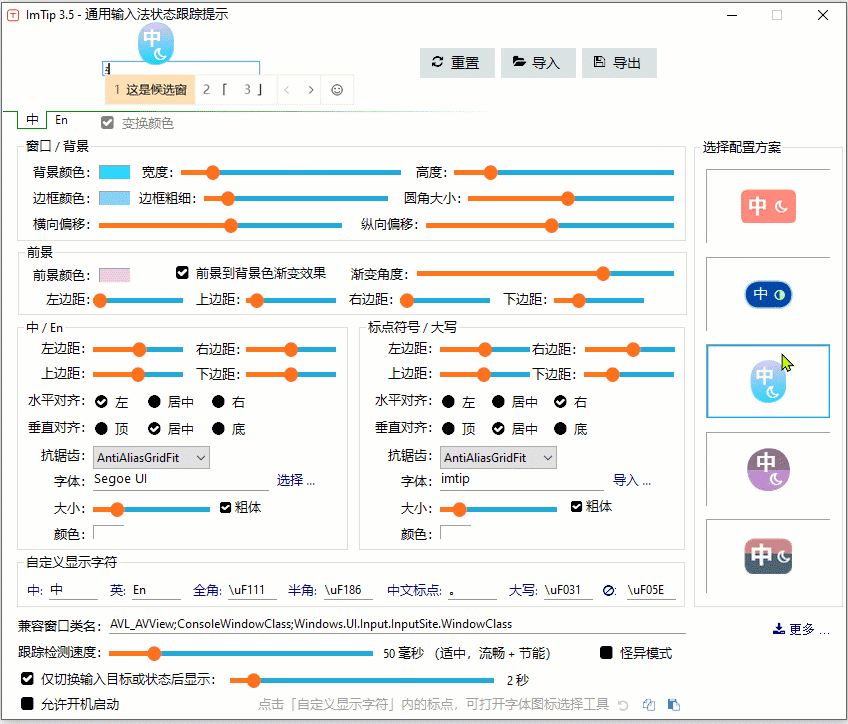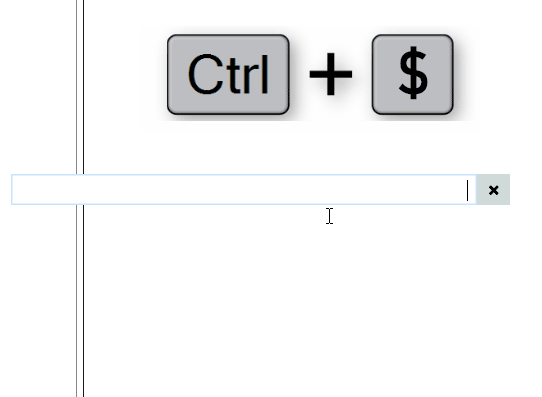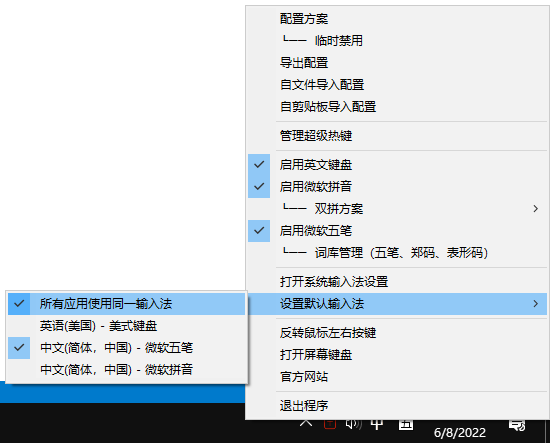点这里下载 ImTip - 免费开源,仅 639 KB。独立 EXE 无任何外部依赖,兼容 XP,Vista,Win7,Win8,Win10,Win11 …… 等所有流行桌面操作系统。
ImTip 通过在输入光标处显示 2 个简单的图标 —— 提前知道中英、中英标点、全半角、大小写、多语言键盘布局等所有状态。
再也不怕按错了!
有些输入法虽然也自带简陋的光标提示 —— 但切换状态以后才显示,可查看的状态也太少。
有了 ImTip 就可以关掉输入法自带的状态栏,屏幕更干净了,美滋滋再也不用看右下角 !
理论上支持所有输入法,系统自带的微软拼音,微软五笔,搜狗输入法最新版,小小输入法最新版,百度输入法,QQ输入法,谷歌输入法,小鹤输入法,手心输入法 …… 包括我测试的日文、韩文、西班牙语输入法都可以支持 ImTip 。
ImTip 支持可视化编辑状态提示外观:
可将外观方案直接拖入 ImTip.exe 或外观设置窗口快速导入。
支持用剪贴板直接复制粘贴配置方案代码。
ImTip 提供可编程扩展的「超级热键」。 例如按 Ctrl+$ 打开财务大写、日期时间大写、数学运算工具:
ImTip 托盘菜单提供快捷启用系统输入法、切换双拼方案等功能。
ImTip CPU 占用极低,可以通过设置「跟踪检测速度」调整 CPU 占用:
默认有微小延迟 —— 这是程序的主动优化( 并非被动延迟 ),您可以加快「跟踪检测速度」(更丝滑,增加的资源占用仍然是可忽略的)。
附:输入法常用快捷键
「Shift」切换中/英输入;
「Ctrl + . 」切换中/英标点;
「Shift + 空格 」切换全/半角;
「Alt + Shift」切换语言
一、关于英文键盘
有些第三方输入法会安装「中文美式键盘」 - 可能导致不必要的错乱。这个键盘在 Win10 其实已被废弃,建议移除或更改为「英语美式键盘」。Win7/Win10/Win11 可在 ImTip 托盘菜单中禁用启用一次「英语键盘」就可修复该问题。
二、管理权限窗口
ImTip 默认以普通权限启动,以管理权限启动 ImTip.exe —— 才会对其他管理权限窗口生效。以管理权限启动后重新勾选 「允许开机启动」,则开机以管理权限启动( 不会再弹出请求权限弹框 , 注意只有同样在管理权限下启动才能取消此设置 )。
三、个别窗口无法识别状态
个别输入法在某个特定的窗口偶尔会状态错乱(或导致其他输入法错乱),切换到其他窗口(或重新打开原窗口)可恢复正常(这可能是因为安装了某些有问题的输入法导致的问题)。
四、个别窗口无法检测到输入光标或鼠标文本指针
有少数无法获取输入光标的窗口会退化为检测并跟踪鼠标“I”型文本指针。虽然 ImTip 兼容几乎所有窗口,但仍然可能会有少数窗口无法检测输入光标或鼠标文本指针。这时候可打开 ImTip 配置窗口在「兼容类名」中尝试添加该窗口的类名(可使用窗口探测软件查看)。
五、无输入框的窗口不显示
即使取消勾选「仅切换输入目标或状态后显示」,在检测不到输入目标的窗口仍然是不会显示的(除非设置了兼容窗口类名)。
六、输入法兼容性
搜狗输入法如果识别状态遇到任何问题,请安装搜狗输入法最新版即可。
小小输入法最新版已完美支持 ImTip,可使用小小输入法自带的自动更新功能更新到最新版。注意需要注册 TSF 内置组件(这是默认选项)。小小输入法返回的语言代码受系统设置的区域格式影响,如果区域格式不是中文,请到设置中修改为中文,并重新执行小小输入法 tsf 目录下的卸载、注册程序重新注册一次 TSF 组件即可正常识别状态。
手心输入法英文模式返回的状态不正确,但可以正确识别中文标点等状态。好在手心输入法每次切换到中文模式都会自动切换为中文标点,所以可在 ImTip 配置窗口中勾选「怪异模式」即可区分中英状态。
小鹤输入法有一个小问题,在英文模式下切换全半角后状态会错乱,按 Shift 切换一次中英模式会恢复正常,可能基于多多的输入法都有类似问题。
七、关于切换输入法
在超级热键中,已提供了切换输入法中英状态的演示。如果没有按热键,ImTip 不会影响或切换输入法。如果有这类需求,可向输入法作者反馈。
八、启动参数
ImTip.exe *.aardio
加载配置方案,或者直接将配置文件拖到 ImTip.exe 上也可以。
ImTip.exe 无参数
如果 ImTip 已运行则打开配置窗口,或者直接双击 ImTip.exe 也可以。
九、关于 /.ImTip/ 目录
ImTip 默认将运行时数据( AppData )保存在 AppData 目录(推荐保持这个默认设置,AppData 体积很小放在独立目录,可一键删除不用卸载)。如果在 ImTip.exe 所在目录创建 /.ImTip/ 目录,ImTip 将会优先使用该目录保存 AppData —— 将 AppData 存于 EXE 目录是过时与不安全的做法,容易出现误删操作,也不能方便地移动独立 EXE 文件(例如将 EXE 放在桌面),影响便携性。
十、提示窗口闪烁
ImTip 默认会阻止重复运行,但如果您在 aardio 开发环境中单独运行创建提示窗口的源码,并且同时创建了多个输入法提示窗口,多个窗口相互冲突当然就会闪烁了。
本页的动画主要使用 开源免费,下载体积仅 820 KB 的极简录屏软件 Gif123 录制。